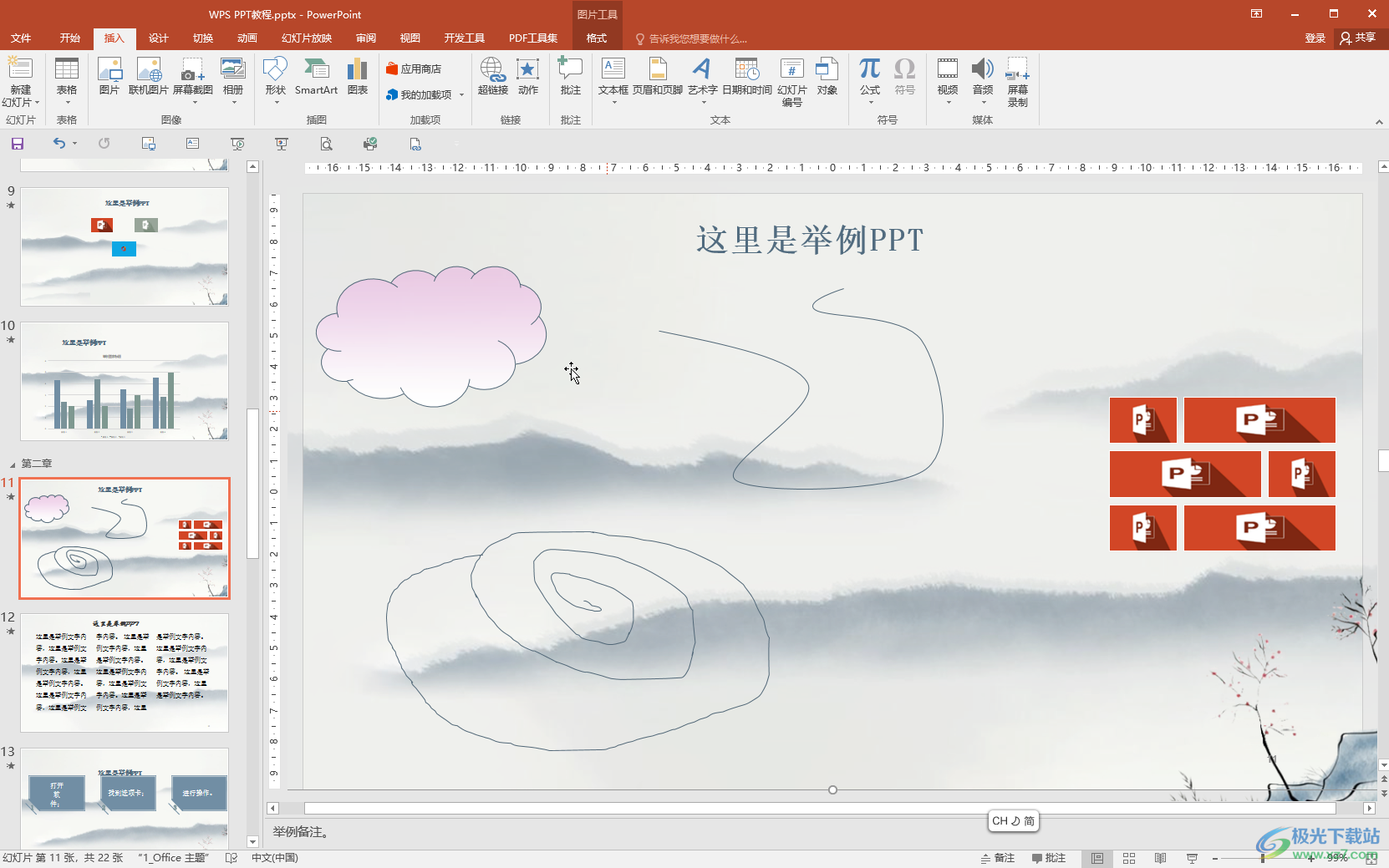- 免费ppt背景图片:螃蟹海星卡通边框PPT背景图片
- ppt背景图片下载:梦幻空间抽象幻灯片背景图片
- ppt背景图片怎么设置,可爱:粉色唯美叶片PPT背景图片
- PPT背景图:流体渐变简约风格工作总结PPT模板
下面的是PPT教程网给你带来的相关内容:
ppt动画效果怎么设置全部出来:PPT动画的设置功能
1、进入动画设置
①选中需要设置动画的对象(如一张图片),执行"幻灯片放映→自定义动画"命令,展开"自定义动画片"任务窗格
②单击"添加效果"右侧的下拉按钮,在随后出现的下拉列表中,展开"进入"下面的级联菜单,选中其中的某个动画方案(参见图A)。此时,在幻类片工作区中,可以预览动画的效果(
[注意]:如果对列表中的动画方案不满意,可以选择上述列表中的"其他效果"选项,打开"添加进入效果"对话框(如图C),选项合适的动画方案,确定返回即可。

2、退出动画的设置如果我们希望某个对象演示过程中退出幻灯片,就可以通过设置"退出动画"效果来实现。
选中需要设置动画的对象,仿照上面"进入动画"的设置操作,为对象设置退出动画。
[注意]:如果对设置的动画方案不满意,可以在任务窗格中选中不满意的动画方案,然后单击一下其中的"删除"按钮即可。
3、自定义动画路径 如果对系统内置的动画路径不满意,可以自定义动画路径。
①选中需要设置动画的对象(如一张图片),单击"添加效果"右侧的下拉按钮ppt动画效果怎么设置全部出来:PPT动画的设置功能,依次展开"动作路径、绘制自定义路径"下面的级联菜单,选中其中的某个选项(如,"曲线",参见图D)。
②此时,鼠标变成细十字线状(如图E),根据需要,在工作区中描绘,在需要变换方向的地方,单击一下鼠标。
③全部路径描绘完成后,双击鼠标即可。
[小技巧]执行"视图网格和参考线"命令,打开"网格线和参考线"对话框(如图F)
设置好相应参数ppt动画效果怎么设置全部出来,并选中"屏幕上显示网格"选项,确定返回,在工作区上添加上网格(参见图E),使得描绘路径更加准确
感谢你支持pptjcw.com网,我们将努力持续给你带路更多优秀实用教程!
上一篇:ppt所有幻灯片切换效果设置:PPT办公技巧:幻灯片切换动画持续时间和自动换片时间有啥区别 下一篇:ppt英文翻译:如何文档翻译?翻译软件有哪些亮点?
郑重声明:本文版权归原作者所有,转载文章仅为传播更多信息之目的,如作者信息标记有误,请第一时间联系我们修改或删除,多谢。